Quando você instala o Windows 10 no computador, ele cria uma conta de usuário com privilégios de administrador, mas se você adicionar um segundo usuário, a conta será criada como usuário padrão.
Felizmente é bastante simples criar uma conta de administrador no Windows 10. Veja nesse tutorial como você pode criar facilmente uma conta de usuário do grupo de administradores no Windows 10.
Como criar uma conta de usuário administrador no Windows 10:
1. Para começar, abra o “Menu Iniciar”, clique em “Configurações” e depois em “Contas”.
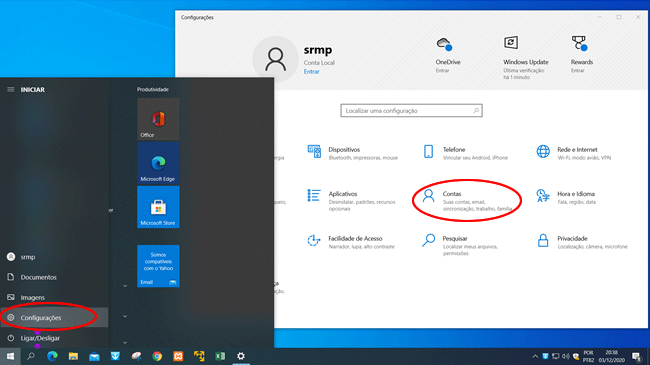
2. Em seguida, clique em “Família e outros usuários” e depois “+ Adicionar outra pessoa a este PC”.
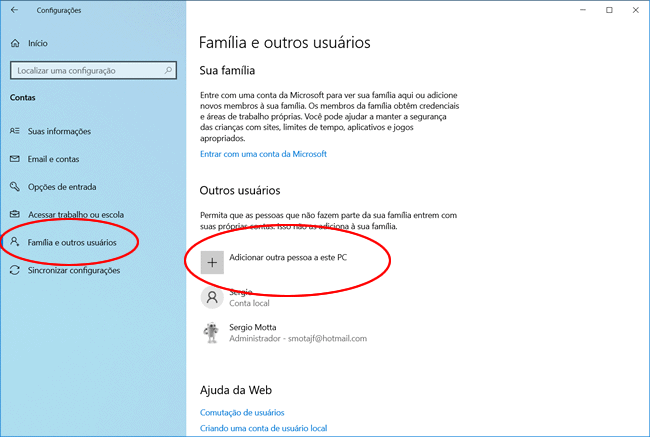
3. Informe um endereço de e-mail ou telefone para criar a conta. Por padrão, o Windows criará uma conta de usuário vinculada a uma conta da Microsoft. Opcionalmente, você pode criar uma conta de usuário local. Escrevemos um tutorial ensinando a criar uma conta de usuário local no Windows 10.
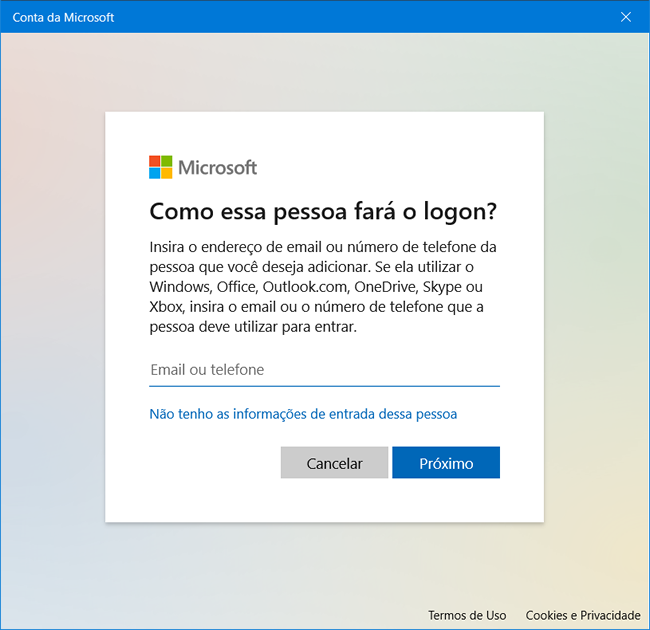
4. Pronto, uma vez feito isso, o usuário foi criador, porém ele ainda não é um usuário administrador.
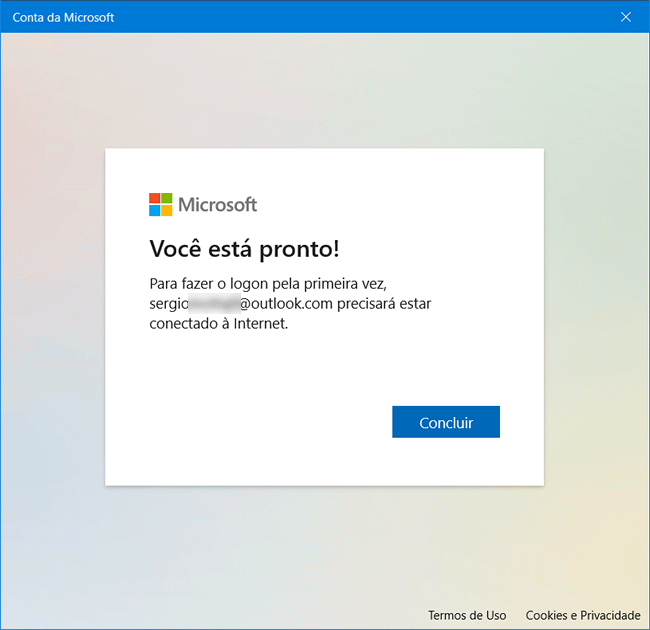
5. Uma vez criada a conta de usuário, pressione as teclas Windows + R para abrir a caixa Executar, digite netplwiz e pressione a tecla “Enter” ou clique em “OK” para abrir a janela “Contas de Usuário”.
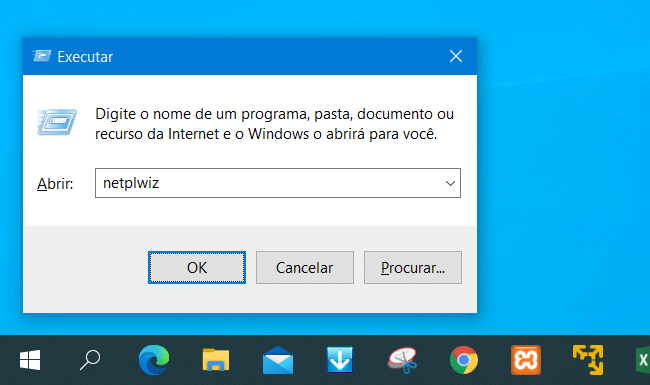
6. Selecione o usuário que deseja alterar para administrador e clique em “Propriedades”.
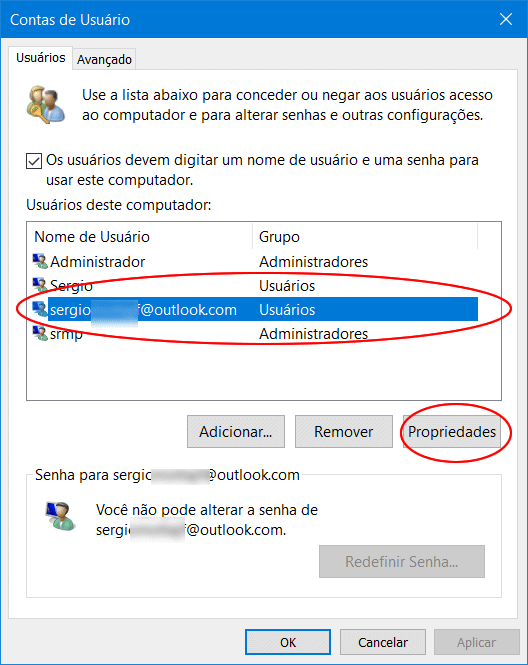
7. Clique na guia “Associação de Grupo” e troque de “Usuário padrão” para “Administrador”.
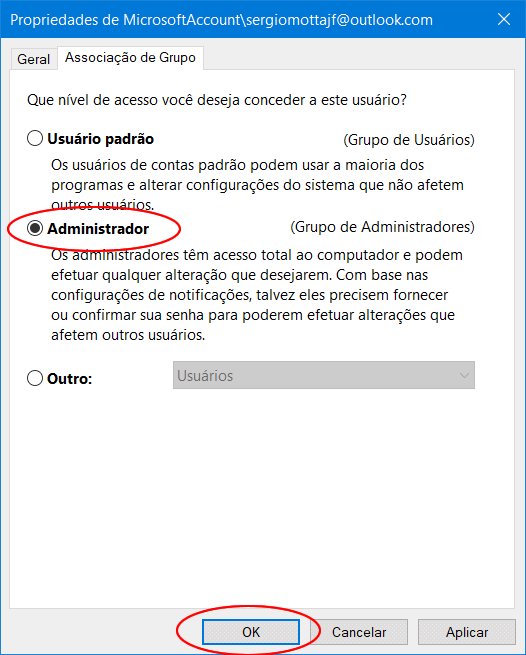
8. Clique em “OK” nas duas janelas e reinicie o computador para concluir a alteração.
